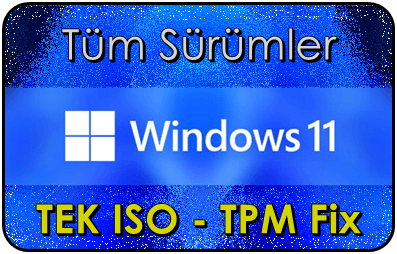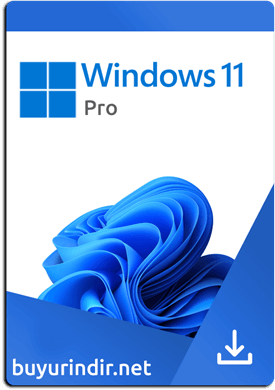Anlatımlar / İpuçları
UtkuGARIP
23-05-2015, 09:36
3

Bilgisayarınıza format atıldıktan sonra, Windows'un kurulduğu dizine herhangi bir program kurmamanızı önerirler. Bu makalede ise varsayılan kurulum dizinini değiştirmeyi göreceksiniz.. Yani "Program Files" yerine bir başka dizini varsayılan olarak atayabileceksiniz.
Öncelikle şunu belirtmek isterim ki, bazı programlar " ..\Program Files ve ..\Program Files (86) " klasörlerine ihtiyaç duyarlar. Bunun için bu klasörleri silmemeniz gereklidir.
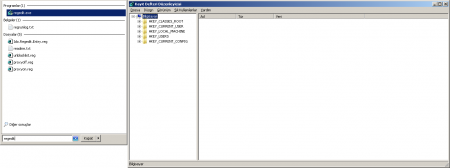
Üstteki resimdeki gibi "Başlat"a tıklıyoruz ve "regedit" yazıyoruz. Kayıt Defteri açılırken Güvenlik İzini gerekebilir, Evet butonuna tıklayarak izin veriniz.
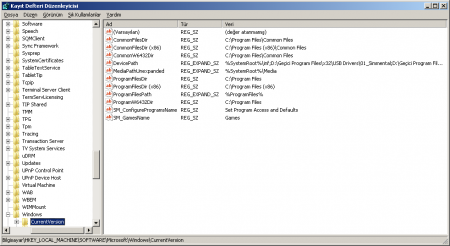
HKEY_LOCAL_MACHINE \ Software \ Microsoft \ Windows \ CurrentVersion dizinine gidiniz.
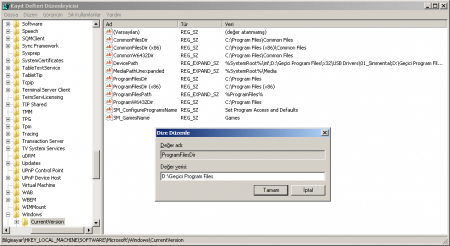
ProgramFilesDir anahtarını, programlarınızın nereye kurulmasını istiyorsanız onun yolunu yazınız.
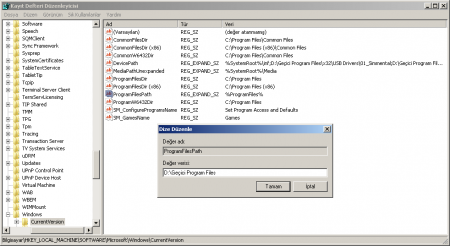
Üstteki resimdeki gibi ProgramFilesPath anahtarını da, programlarınızın nereye kurulmasını istiyorsanız onun yolunu yazarak değiştiriniz.
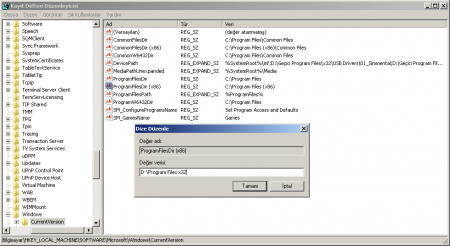
Üstteki resimdeki gibi ProgramFilesDir (x86) anahtarını da, programlarınızın nereye kurulmasını istiyorsanız onun yolunu yazarak değiştiriniz.
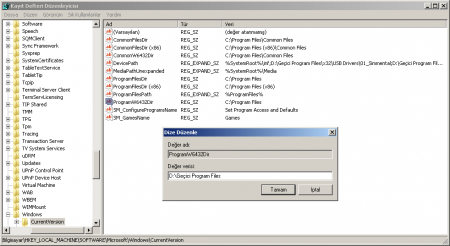
Üstteki resimdeki gibi ProgramW6432Dir anahtarını da, programlarınızın nereye kurulmasını istiyorsanız onun yolunu yazarak değiştiriniz.

Son olarak tüm anahtarları doğru olarak değiştirdiğinizi kontrol ediniz ve bilgisayarınızı yeniden başlatınız.
Yeniden başlattıktan sonra muhtemelen hiçbir program çalışmayacaktır. Yapmanız gereken şey, çalışmayan programın dosyalarını, yeni Program Files dizinine kopyalamak / taşımak.